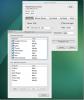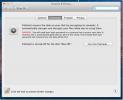Varnostno kopiranje Gmaila: Redno prenesite e-poštna sporočila na Mac Drive [Plačano]
Google je pred časom izpustil Gmail Offline, aplikacijo Chrome, ki vam je omogočila ogled vašega Gmail računa. Aplikacija je bila namenjena samo Chromu, vsi ostali brskalniki pa so bili precej izpuščeni. Poleg tega aplikacija ni bila varnostna kopija. Varnostno kopiranje Gmaila je aplikacija Mac, ki je na voljo za 1,99 USD v Mac App Store, ki omogoča varnostno kopiranje vseh e-poštnih sporočil v vašem Gmail računu kamor koli na trdem disku. Aplikacija ni nič drugega kot prenosnik za vsa sporočila v mapi Prejeto. Lahko nastavite običajen časovni interval, ko bo aplikacija varnostno kopirala sporočila, ali vnesite določen čas, ko bo aplikacija dnevno izvajala varnostno kopijo. Sporočila so berljiva v privzetem poštnem odjemalcu podjetja Apple in nikakor niso šifrirana. Deluje tako za Gmail kot za Google Apps.
Ko prvič zaženete aplikacijo, bo v sistemsko menijsko vrstico dodala ikono ovojnice za Gmail. Dokler v aplikacijo niste dodali računa, bo ikona ozelenjena. Če želite dodati račun, kliknite ikono in izberite
Odprite varnostno kopiranje nastavitev Gmaila… Iz račun na kartici s preferencami, vnesite Google e-poštno sporočilo (skupaj z @ example.com) in geslo. Kliknite Preveri razpoložljivost in aplikacija bo preverila, ali so poverilnice, ki ste jih vnesli, pravilne. Če sta e-pošta in geslo pravilna, se bo pojavilo okno z obvestili, da ga potrdite. Upoštevajte, da ikona aplikacije po dodajanju računa ne bo več ozelenjena.
Iz Mapa izberite zavihek, v katerem naj aplikacija varnostno kopira e-poštna sporočila. Aplikacija bo ustvarila mapo z imenom FileStore na tem mestu, ko prvič vzame varnostno kopijo in se vse naslednje varnostne kopije shranijo v to mapo. Če želite določiti reden časovni interval za varnostne kopije ali določiti čas za dnevno varnostno kopijo, pojdite na Urnik zavihek. Iz Čas za varnostno kopiranje spustni, izberite Nastavi čas če želite varnostno kopirati enkrat na dan in vnesite čas v polje Začni naprej polje. Če želite izvesti urno varnostno kopiranje, izberite Vsako uro iz spustnega mesta.
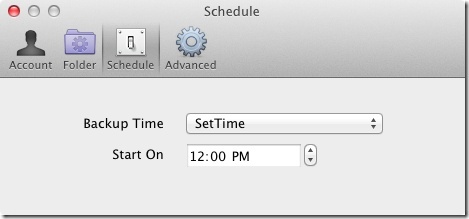
Prisilite aplikacijo, da ustvari varnostno kopijo, z desno miškino tipko kliknite ikono aplikacije v sistemski menijski vrstici in izberite Naredite varnostno kopijo zdaj.

E-poštna sporočila se shranijo z datumom in številko sporočila, ki sta priložena imenu datoteke, ter e-poštnim naslovom pošiljatelja. Sporočilo lahko dvokliknete in odpre se v programu Apple Mail, ne glede na to, ali ste mu dodali račun. Preden začnete uporabljati to aplikacijo, razumejte dve stvari; prvič, svoj račun in geslo shranite lokalno in vsakdo, ki ima dostop do vašega Maca, lahko aplikacijo prisili v varnostno kopijo na katero koli lokacijo na vašem Macu. Drugič, varnostne kopije lahko odpre vsakdo, in če jih ne shranite v mapo ali pogon, ki ga lahko zaklenete, jih je tam precej, da jih lahko kdo bere. Bistvo te aplikacije je, da prenesete vsebino v mapo »Prejeto« - zaščita teh je vaša odgovornost.
Pridobite BackUp Gmail iz Mac App Store
Iskanje
Zadnje Objave
Strežnik za mobilne miške: iPhone spremenite v miško in tipkovnico za Mac
Ena od odličnih stvari, ki jih ima lastnik Apple naprav, je, kako d...
Mac OS X Lion: Kaj je novega? Pregledamo nove funkcije in izboljšave
Najnovejša različica operacijskega sistema Mac, a.k.a Mac OS X 10.7...
6 Manj pogovora o funkcijah v OS X Mavericks
Takoj, ko je bil objavljen OS X Mavericks, so vsi zasedeni razpravl...